Obtenir une vue synthétique du remplissage de vos futurs événements
- Tableau de bord
- Période de Comparaison
- Pilotage d'événements
1 Tableau de bord
Cette page d’accueil permet d’avoir un rapide aperçu de vos ventes. Ce tableau de bord est découpé en deux parties : les indicateurs de suivi et le pilotage des événements.
2 Période de comparaison

Cet espace affiche le nombre de billets vendus et le chiffre d’affaires réalisé pour une période donnée (cf. l’encadré “Période” dont la valeur par défaut est la veille) ainsi que le nombre de contacts total dans la base de données.
Les pourcentages en rouge ou en vert entre parenthèses permettent d’établir une comparaison avec une autre période donnée (cf. l’encadré “Comparaison” qui permet de choisir la période de comparaison et dont la valeur par défaut est l’avant-veille).
N’hésitez pas à modifier les périodes afin de connaître en quelques clics le nombre de billets vendus et le chiffre d’affaires réalisé au cours de 7 derniers jours ou du mois dernier.
Le pilotage des événements
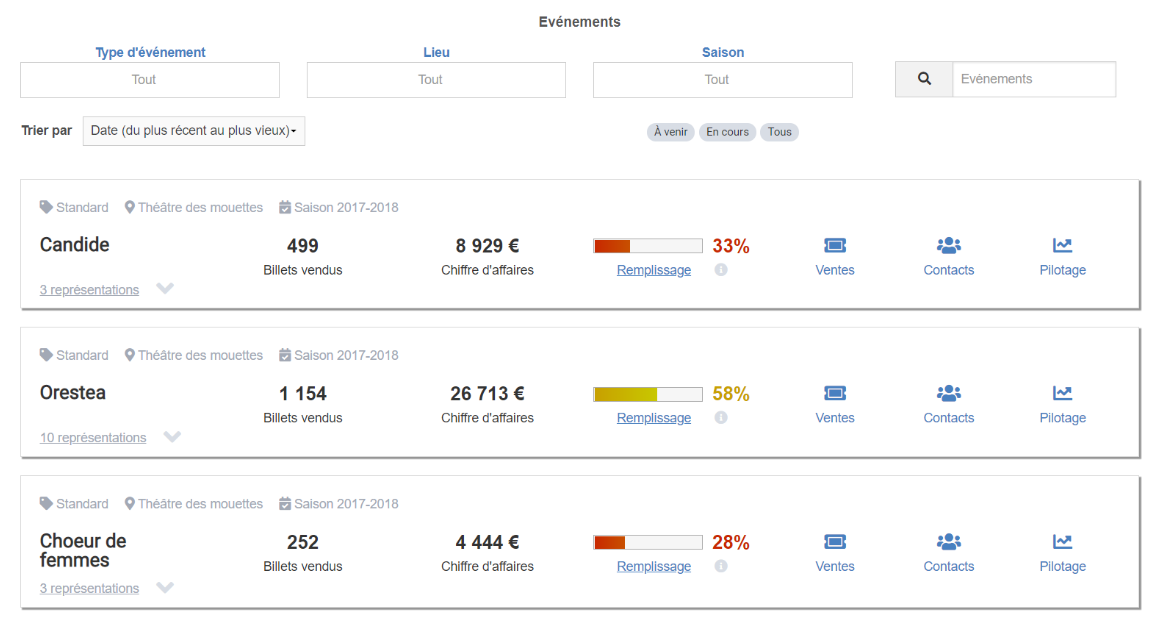
Cette partie affiche le nombre de billets vendus et le chiffre d’affaires réalisé pour chacun de vos événements et permet d’avoir le détail par représentation pour chaque événement. Il est possible de rechercher ces événements grâce aux filtres « type d’événement », « lieu » et « saison », ou bien d’inscrire le nom de votre événement dans la barre de recherche à droite. Vous pouvez également choisir d’afficher tous les événements « à venir » ou « en cours ».
Dans l’encadré de chaque événement, vous avez plusieurs possibilités :
- cliquer sur les représentations pour les afficher et avoir le détail du nombre de billets vendus et du chiffre d’affaires réalisé par représentation.
- sélectionner les raccourcis paramétrés qui vous permettent de mener rapidement des actions de suivi et de gestion de vos ventes.
Vous pouvez ainsi grâce à ces raccourcis :
- définir la capacité de votre salle et votre objectif de remplissage ;
- accéder à la courbe de ventes, au tableau des ventes et à des analyses pour l’événement en question ;
- accéder à la liste des acheteurs, des acheteurs de la veille ou des non-acheteurs d’un événement si vous souhaitez les contacter ;
- créer des rapports de ventes ou des alertes sur un événement précis.
L’ensemble de ces fonctionnalités seront détaillées par la suite dans ce guide.
